Cet article va vous montrer comment imprimer une partie d’une page Web. La technique décrite ici fonctionne dans Google Chrome, Mozilla Firefox et Internet Explorer, mais pas dans Microsoft Edge.
Dans Google Chrome
Commencez par vous rendre sur la page que vous voulez imprimer, puis sélectionnez la portion de texte à imprimer :
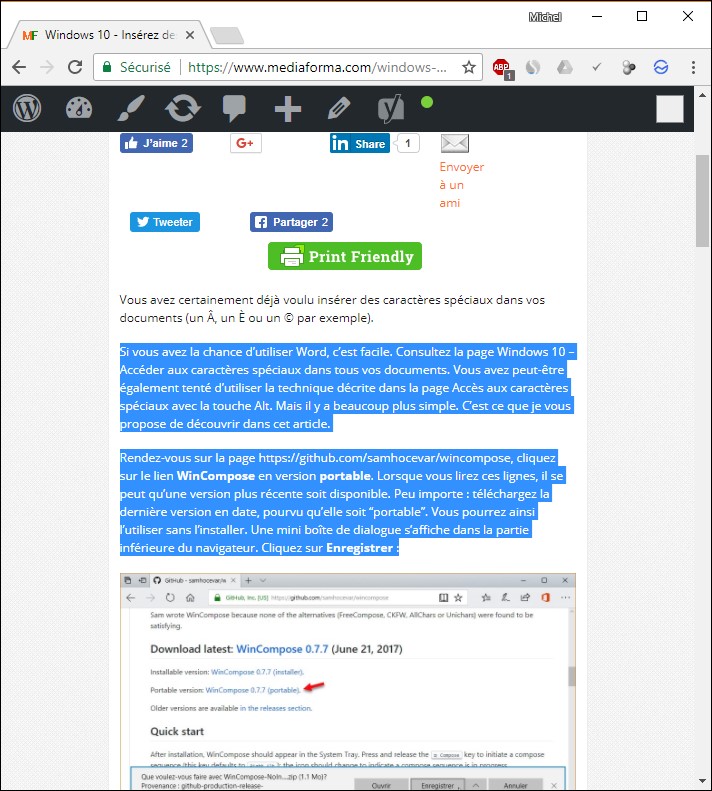
Appuyez simultanément sur les touches Contrôle et P. Les paramètres d’impression s’affichent :
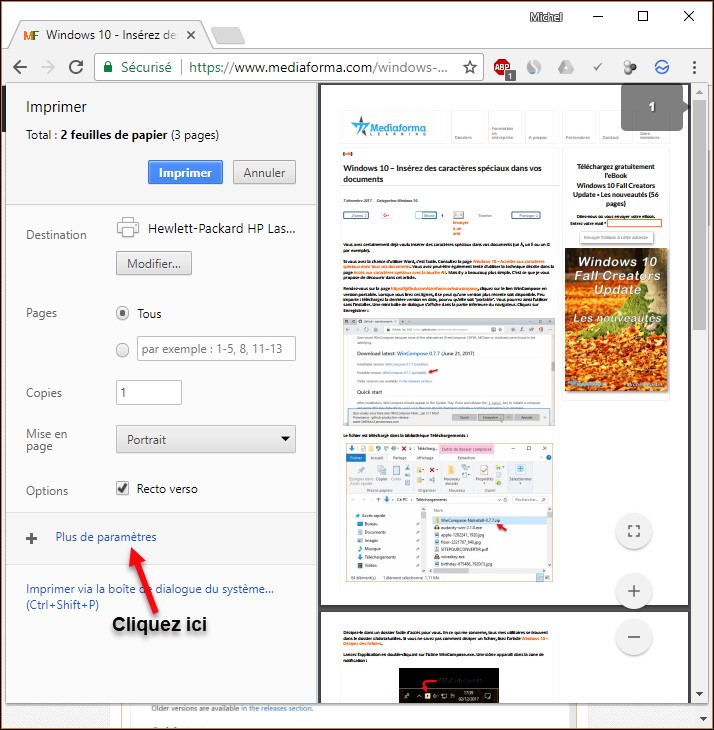
Cliquez sur Plus de paramètres. Pour limiter l’impression au contenu sélectionné, cochez la case Sélection uniquement. L’aperçu avant impression s’affiche dans la partie droite de la fenêtre. Il ne vous reste plus qu’à cliquer sur Imprimer pour lancer l’impression :
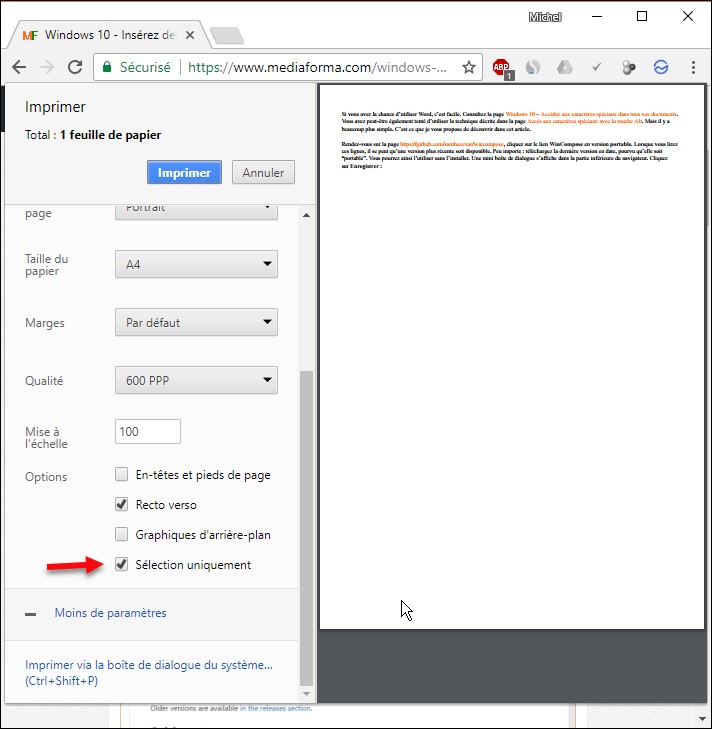
Dans Firefox
Commencez par vous rendre sur la page que vous voulez imprimer, puis sélectionnez la portion de texte à imprimer. Appuyez alors simultanément sur les touches Contrôle et P. La boîte de dialogue Impression s’affiche. Sélectionnez l’option Sélection dans le groupe d’options Zone d’impression, puis cliquez sur OK pour lancer l’impression :
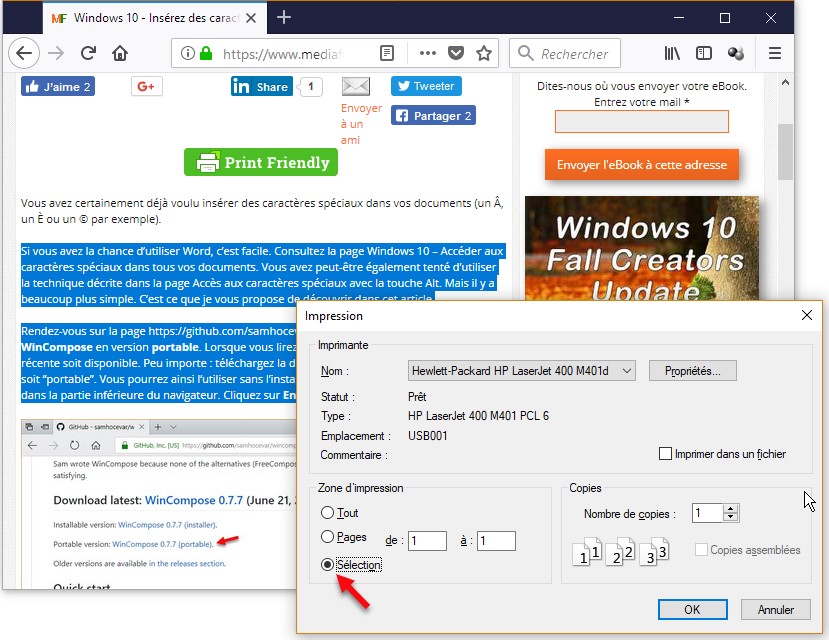
Dans Internet Explorer
Commencez par vous rendre sur la page que vous voulez imprimer, puis sélectionnez la portion de texte à imprimer. Appuyez alors simultanément sur les touches Contrôle et P. La boîte de dialogue Imprimer s’affiche. Sélectionnez l’option Sélection dans le groupe d’options Etendue de pages, puis cliquez sur Imprimer pour lancer l’impression :
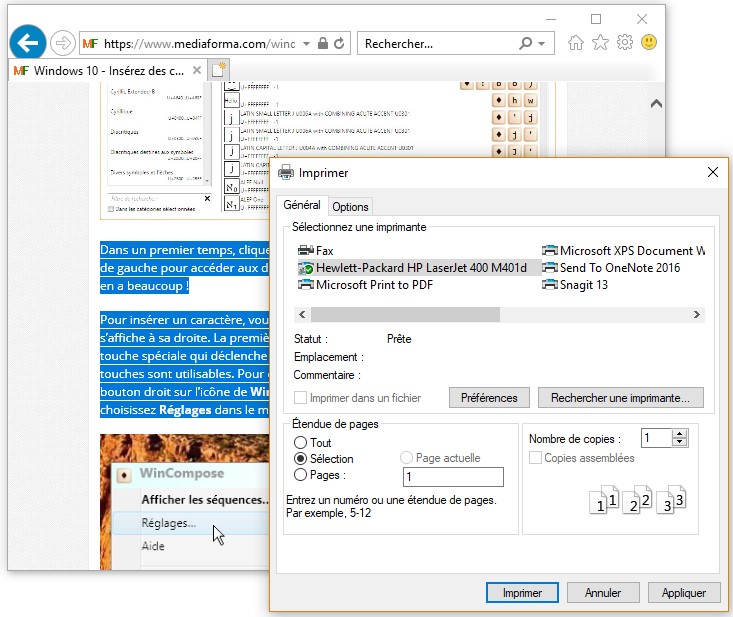
Dans Microsoft Edge
Il n’est pas possible d’imprimer la sélection dans Microsoft Edge. Cependant, vous pouvez activer le mode lecture débarrasser la page de toute fioriture :
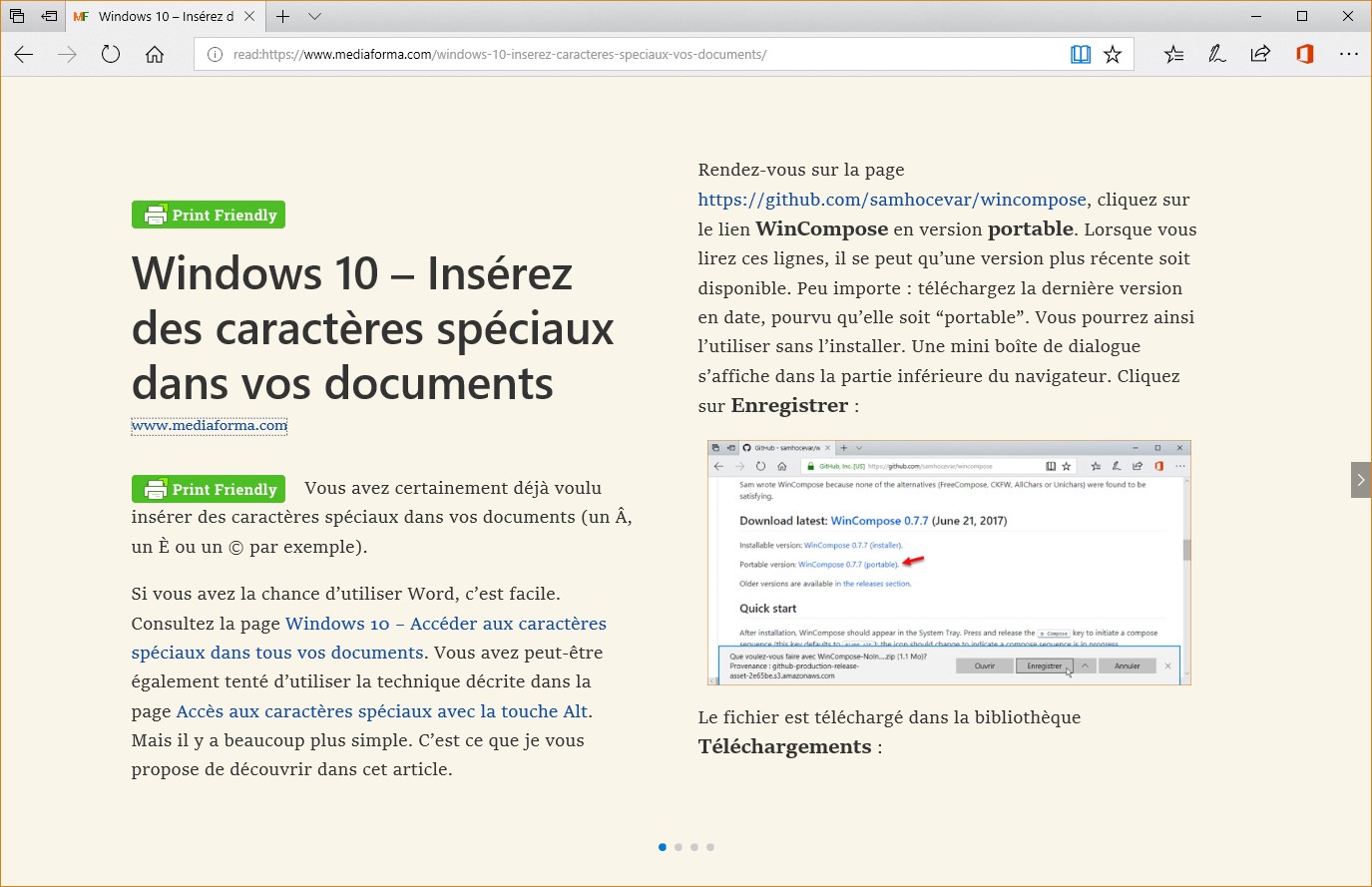
Si vous lancez l’impression à partir de ce mode d’affichage, seule la partie « simplifiée » de la page sera imprimée.

